Ricerca avanzata
Utilizzare la funzionalità di ricerca avanzata Windchill per eseguire interrogazioni di ricerca dettagliate. L'utilizzo di criteri più specifici riduce la durata della ricerca e limita il numero di oggetti del database restituiti. La ricerca avanzata consente inoltre il salvataggio, la condivisione con altri, la modifica e il riutilizzo delle ricerche effettuate più di frequente.
Per accedere alla ricerca avanzata, aprire il Navigatore e selezionare la scheda Cerca. Fare clic su Ricerca avanzata in alto nella scheda. È inoltre possibile selezionare Ricerca avanzata nel menu a discesa della ricerca globale:

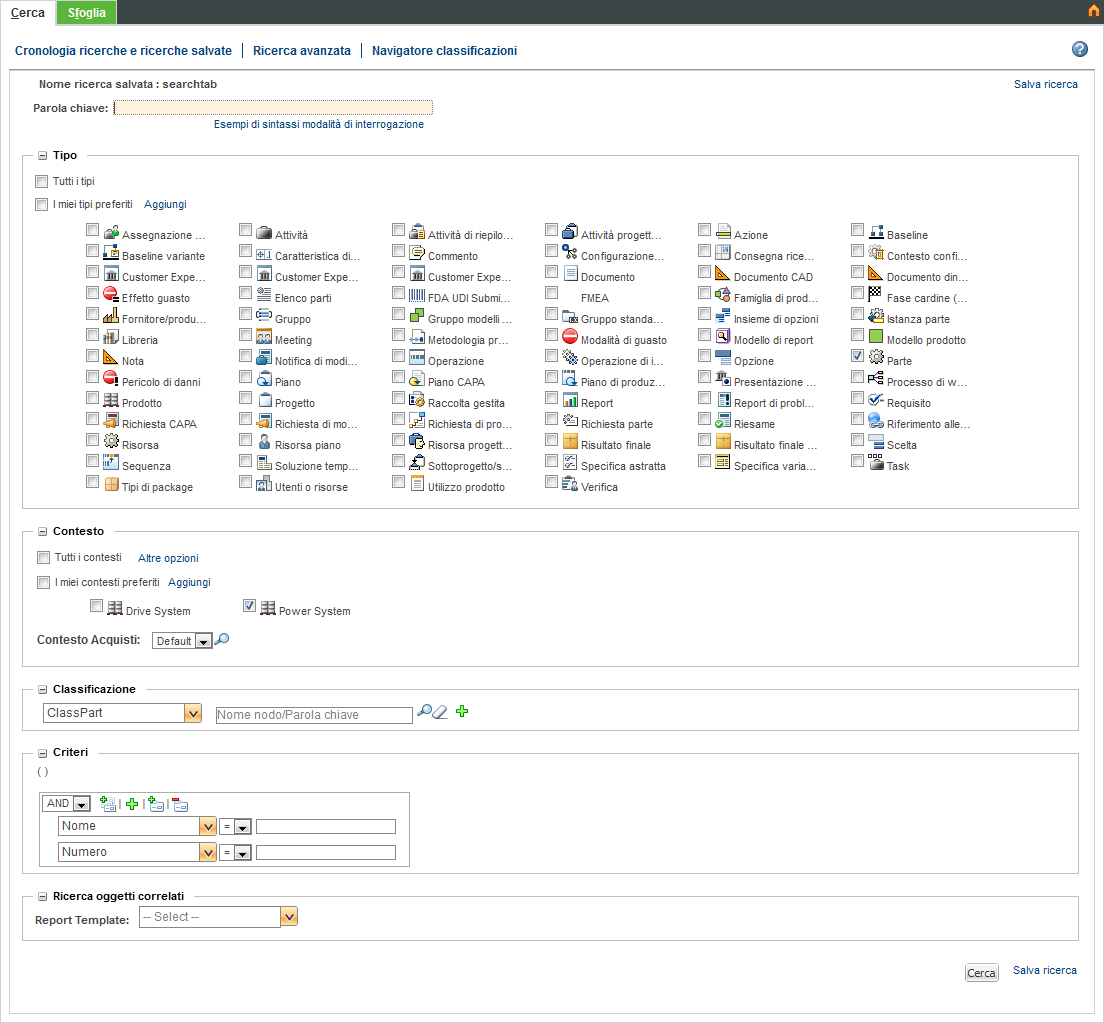
Gli insiemi di campi della ricerca avanzata sono uniti da una combinazione di operatori AND e OR. Per ulteriori informazioni, vedere Operatori di ricerca.
Campo | Obbligatorio? | Descrizione | ||
|---|---|---|---|---|
Impostata da un amministratore | Ricerca dei valori attributo degli oggetti. Se la funzionalità di ricerca per indice di Windchill è installata e attivata, è possibile anche eseguire la ricerca del contenuto principale degli oggetti (ad esempio il contenuto di un file caricato).
| |||
Sì | Selezionare uno, più di uno o tutti i tipi di oggetto da includere. | |||
Sì | Selezionare una, più di una o tutte le posizioni in cui eseguire la ricerca.
| |||
No | Questo campo viene visualizzato se vengono soddisfatte le condizioni descritte di seguito. • Windchill Classification è installato • In Tipo, selezionare un tipo di oggetto di classificazione. Se la ricerca include tipi di oggetto non validi, questo campo è nascosto. Per ulteriori informazioni, vedere Ricerca classificazione avanzata. | |||
No | Selezionare un campo di attributo dell'oggetto e quindi immettere un valore da cercare.
| |||
No | Ricerca di oggetti correlati al tipo selezionato. Questo campo viene visualizzato se vengono soddisfatte le condizioni descritte di seguito. • La preferenza Attiva ricerca oggetti correlati è impostata su Sì. • Solo un tipo di oggetto è selezionato. • Il tipo di oggetto selezionato dispone di un modello di report associato per le ricerche avanzate. |
Per ulteriori informazioni sui valori richiesti, vedere Ricerca con i criteri minimi.
Nessuna delle ricerche fa distinzione tra maiuscole e minuscole. Se ad esempio si immette "Progetto" nel campo Nome, i risultati della ricerca comprenderanno oggetti il cui nome contiene: • Progetto • progetto • PROGETTO • Qualsiasi variazione di maiuscole/minuscole (ad esempio, PrOgeTto ) |
• Laddove possibile, includere il maggior numero di criteri specifici consentito. L'esecuzione delle ricerche con l'indicazione di più criteri richiede meno tempo. Questo aspetto è particolarmente importante per la ricerca indicizzata. Pur garantendo maggiore flessibilità, la ricerca indicizzata richiede tempi più lunghi. L'inserimento di criteri aggiuntivi perfeziona la ricerca. • Fare clic sull'icona Annulla  per annullare una ricerca che richiede troppo tempo. Questa icona viene visualizzata durante il caricamento della tabella Risultati della ricerca. per annullare una ricerca che richiede troppo tempo. Questa icona viene visualizzata durante il caricamento della tabella Risultati della ricerca. |